打印机程序无法使用怎么解决 打印机驱动程序无法打印怎么办
更新时间:2024-02-09 14:55:46作者:jiang
打印机是我们日常办公和生活中不可或缺的工具,然而有时候我们会遇到一些问题,比如打印机程序无法使用或者打印机驱动程序无法打印,这些问题给我们带来了困扰,但是不必过于担心,因为解决这些问题其实并不复杂。下面将为大家介绍一些简单有效的解决方法,帮助大家快速解决打印机相关的困扰。无论是打印机程序无法使用还是打印机驱动程序无法打印,我们都可以轻松应对。
操作方法:
1.打开【电脑开始】菜单,点击列表里面的【设置】选项。
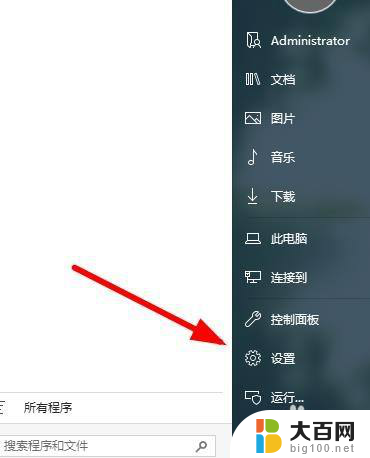
2.在弹出的对话框里面,点击【设置】选项卡。
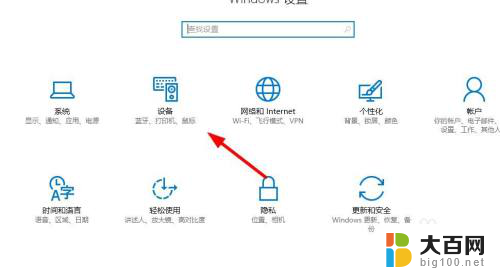
3.找到左上方的【打印机和扫描仪】,也可以直接点击搜索框输入【打印机】搜索。
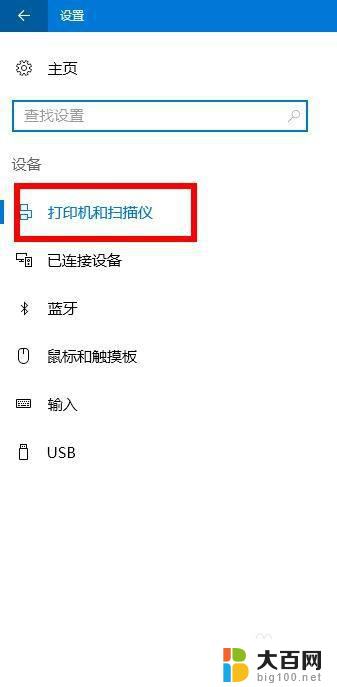
4.接下来找到右侧的【相关设置】,点击【设备和打印机】菜单。
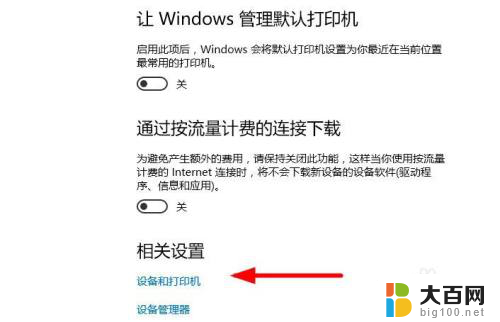
5.点击选择对应的打印机,可以点击上方的【打印机服务属性】。

6.在弹出的对话框里面,选择切换到【驱动程序】,点击【卸载】。
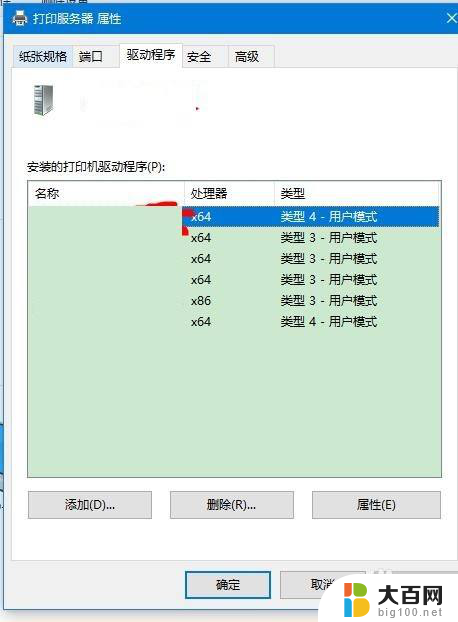
7.最后删除打印机以后,点击左上方的【添加打印机】根据提示连接打印机。

以上是解决打印机程序无法使用的全部内容,如果遇到这种情况的用户,可以按照以上方法解决,希望对大家有所帮助。
打印机程序无法使用怎么解决 打印机驱动程序无法打印怎么办相关教程
- 添加打印机显示驱动程序无法使用怎么办 打印机驱动程序无法识别怎么办
- 打印机脱机驱动程序无法使用 打印机驱动程序无法更新怎么办
- 完全删除打印机驱动程序 怎样清除打印机驱动程序
- 打印机怎么脱机使用 打印机脱机无法打印怎么办
- 怎样添加打印机驱动程序 电脑如何下载打印机驱动程序
- 计算机打印机脱机怎么解决 打印机脱机无法打印
- 惠普打印机出错无法打印怎么办 hp打印机无法打印解决办法
- 逆序打印怎么设置 打印机逆序打印设置方法
- 电脑显示打印机未联机怎么办 打印机未联机无法打印
- 打印机 无法 打印 打印机显示正常但无法打印的原因
- 苹果进windows系统 Mac 双系统如何使用 Option 键切换
- win开机不显示桌面 电脑开机后黑屏无法显示桌面解决方法
- windows nginx自动启动 Windows环境下Nginx开机自启动实现方法
- winds自动更新关闭 笔记本电脑关闭自动更新方法
- 怎样把windows更新关闭 笔记本电脑如何关闭自动更新
- windows怎么把软件删干净 如何在笔记本上彻底删除软件
电脑教程推荐